SD kartica kot notranji pomnilnik android

- 803
- 15
- Mr. Frederick Smitham
Če je vaš telefon ali tablični računalnik na Androidu 6.0, 7 Nougat, 8.0 Oreo ali 9.0 PIE ima priključek za povezovanje pomnilniške kartice, pomnilniško kartico microSD lahko uporabite kot notranji pomnilnik vaše naprave, taka priložnost pa se je prvič pojavila v Androidu 6.0 marshmallow.
V teh navodilih - o nastavitvi SD kartice kot notranjega pomnilnika Androida in kakšnih omejitev in funkcij so na voljo. Najprej je postopek prikazan za 7.0, potem - za najnovejšo različico Android 9. Upoštevajte, da nekatere naprave ne podpirajo te funkcije, kljub želeni različici Androida (Samsung Galaxy, LG, čeprav obstaja možna rešitev, ki bo v materialu dana). Cm. Tudi: Kako očistiti notranji pomnilnik na telefonu ali tabličnem računalniku Android.
Opomba: Ko na ta način uporabljate pomnilniško kartico, je ni mogoče uporabiti v drugih napravah - t.e. Če ga želite odstraniti in povezati prek rekonstrukcije kartice z računalnikom, bomo dobili (natančneje, branje podatkov) šele po popolnem oblikovanju.
- Uporaba SD kartice kot notranjega pomnilnika Android (primer za Android 7)
- Kako oblikovati SD kartico kot notranji pomnilnik (primer za Android 9)
- Video navodila
- Pomembne značilnosti kartice kot notranjega pomnilnika
- Kako formatirati pomnilniško kartico kot notranje pomnilnico na Samsungu, LG (in drugih iz Android 6 in več novih, kjer ta element ni v nastavitvah)
- Kako onemogočiti SD kartico iz notranjega pomnilnika Androida (uporabite kot običajna pomnilniška kartica)
Uporaba pomnilniške kartice SD kot notranjega pomnilnika
Preden začnete nastajati, nekje prestavite vse pomembne podatke s pomnilniške kartice: v postopku bo popolnoma oblikovan.
Nadaljnja dejanja bodo videti na naslednji način (namesto prvih dveh točk lahko kliknete na obvestilo, da je bila odkrita nova SD kartico, če ste jo pravkar namestili in se prikazano takšno obvestilo):
- Pojdite na pogone nastavitve-Storage in USB in kliknite na element "SD-kartico" (na nekaterih napravah je lahko točka shranjevanja v razdelku »Dodatno«, na primer na ZTE).

- V meniju (gumb zgoraj desno) izberite "Konfiguriraj". Če ima meni element "notranji pomnilnik", takoj kliknite nanj in zamudite točko 3.
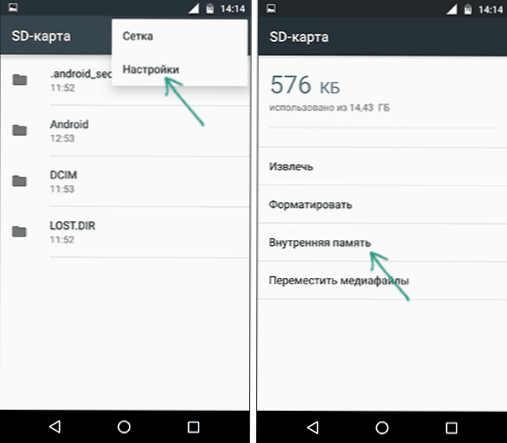
- Kliknite "Notranji pomnilnik".
- Preberite opozorilo, da bodo vsi podatki s kartice izbrisani, preden jih lahko uporabite kot notranji pomnilnik, kliknite "Čist in format".

- Počakajte na konec postopka oblikovanja.
- Če na koncu postopka vidite sporočilo "SD -Card je počasna", to kaže, da uporabite pomnilniško kartico razreda 4, 6 in podobno - T - T.e. Res počasi. Uporablja se lahko kot notranji pomnilnik, vendar bo to vplivalo na hitrost vašega Android telefona ali tabličnega računalnika (takšne pomnilniške kartice lahko delujejo do 10 -krat počasneje kot navaden notranji pomnilnik). Priporočljivo je, da uporabite UHS razred 3 (U3) ali vsaj U1 pomnilniške kartice, vaš telefon lahko poroča, da niso dovolj hitri.
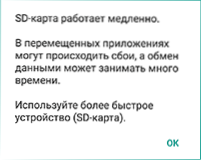
- Po formatiranju boste predlagali prenos podatkov v novo napravo, izberite "Prenos zdaj" (pred prenosom se postopek ne šteje za zaključen).
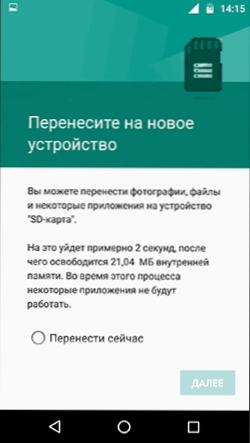
- Kliknite "Pripravljeno".
- Priporočljivo je takoj po koncu oblikovanja kartice kot notranjega pomnilnika, da ponovno zaženete telefon ali tablični računalnik - pritisnite in držite gumb za vklop, nato pa izberite element "ponovni zagon", in če ni nikogar, "izklopite napajanje" ali "izklopite" in nato znova vklopite napravo.
Postopek je končan glede tega: Če greste na parametre pomnilnika in pogonov USB, boste videli, da se je kraj, zaseden v notranjem pomnilniku.
Vendar pa pri delu funkcije uporabe SD kartice kot notranjega pomnilnika v Androidu 6 in 7 obstajajo nekatere funkcije, ki lahko uporabijo to možnost neprimerno - to je ustrezen del vodstva.
Kako formatirati pomnilniško kartico SD kot notranji pomnilnik (primer za Android 9.0
V najnovejši različici Androida so vsa dejanja, da microSD pomnilniško kartico spremenijo v notranjo skoraj enako, toda za vsak slučaj bom opisal korake ločeno in dal slike zaslona (ne pozabite, da vsi podatki s pomnilniške kartice V postopku bo izbrisan, poskrbite za vzdrževanje pomembnih datotek):
- Na pametnem telefonu pojdite na nastavitve - pomnilnik. In nato kliknite element "SD-kartica".
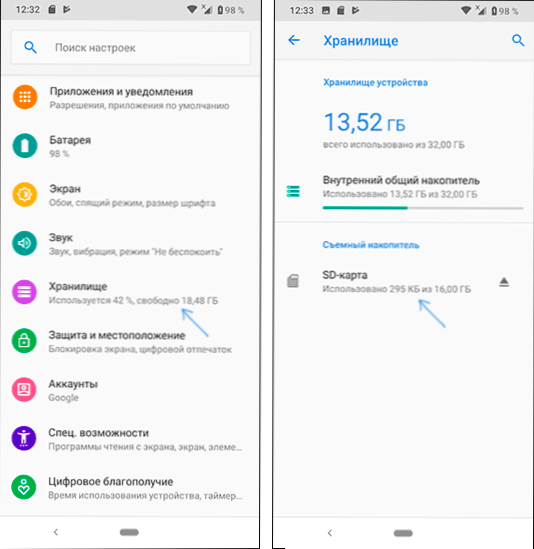
- Kliknite gumb Meni v zgornjem desnem kotu, izberite element "Nastavitve nastavitve" in na naslednjem zaslonu -"Notranji pomnilnik".
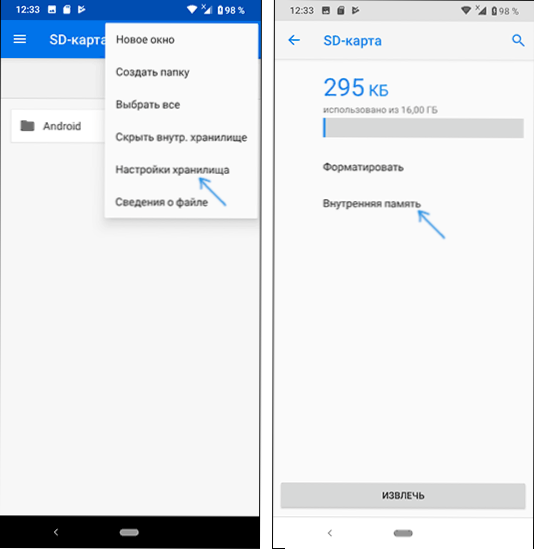
- Pazljivo preberite, kaj se bo točno zgodilo, in če se strinjate, potrdite oblikovanje pomnilniške kartice kot notranji pomnilnik. Počakajte na zaključek postopka.
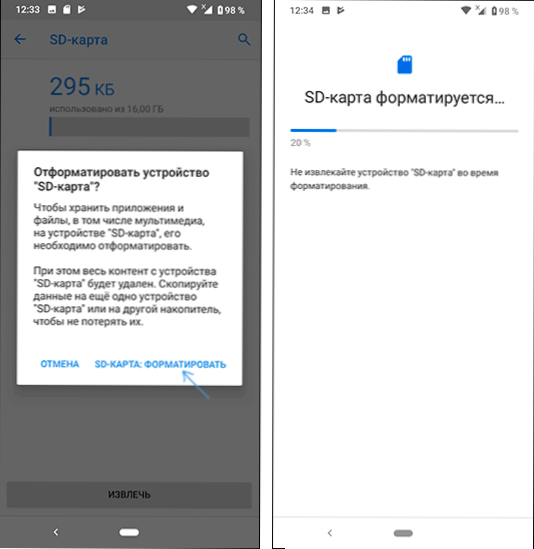
- Za prenos podatkov (tiste, ki jih je mogoče prenesti) iz notranjega pomnilnika v pomnilnik SD, odprite meni v parametrih pomnilnika in izberite element "Prenos podatkov".
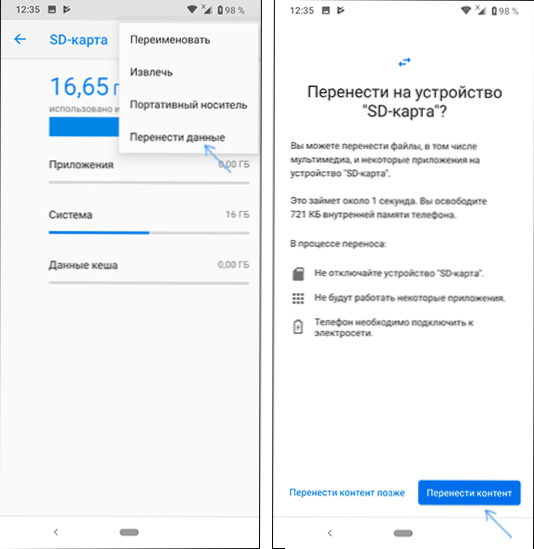
Postopek bo končan glede tega. Vse lastnosti dela in način vrnitve pomnilniške kartice v način delovanja kot prenosni pogon ostajajo enake kot za prejšnje različice Androida.
Video navodila
Naslednji je preprost video, v katerem je celoten postopek oblikovanja microSD kot notranjega pomnilnika, pa tudi prenos podatkov na jasno prikazano pomnilniško kartico.
Značilnosti pomnilniške kartice kot notranjega pomnilnika Android
Domnevamo lahko, da mora biti skupna cenovno ugodna volumen notranjega pomnilnika, ko se glasnost pomnilniške kartice M pridruži notranjemu pomnilniku Androida. Poleg tega je o tem prikazan v informacijah o shranjevanju naprave, v resnici pa vse deluje nekoliko drugače:
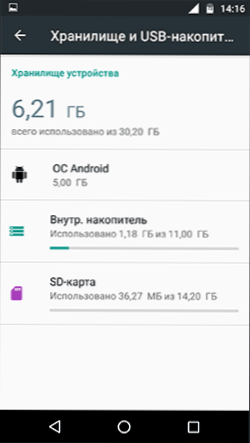
- Vse, kar je mogoče (z izjemo nekaterih aplikacij, posodobitve sistema), bo postavljeno na notranji pomnilnik, ki se nahaja na kartici SD. Toda še naprej se ukvarjajte z notranjim pomnilnikom: ne morejo biti vsi podatki in ne vse aplikacije nameščene na SD kartico.
- Ko v tem primeru povežete napravo Android z računalnikom, boste "videli" in imeli dostop do notranjega pomnilnika na zemljevidu. Enako pri upravljavcih datotek na sami napravi (glej. Najboljši upravljavci datotek za Android).
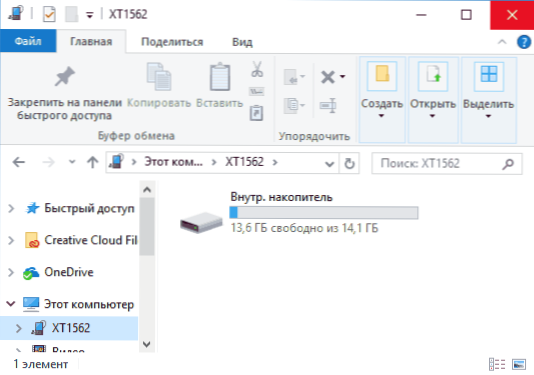
Kot rezultat - po trenutku, ko se je pomnilniška kartica SD začela uporabljati kot notranji pomnilnik, uporabnik nima dostopa do "resničnega" notranjega pomnilnika, in če predpostavimo, da je lastni notranji pomnilnik naprave več kot microSD pomnilnik , potem se bo količina razpoložljivega notranjega pomnilnika po opisanih dejanjih ne povečala, ampak se bo zmanjšala.
Druga pomembna značilnost je pri ponastavitvi telefona, tudi če ste pred ponastavitvijo odstranili pomnilniško kartico, pa tudi v nekaterih drugih scenarijih je nemogoče obnoviti podatke iz njega, več o tem: ali je mogoče obnoviti podatke iz SD pomnilniška kartica je oblikovana kot notranji pomnilnik na Androidu.
Oblikovanje pomnilniške kartice za uporabo kot notranjega pomnilnika v ADB
Za naprave Android, kjer funkcija ni na voljo, na primer na Samsung Galaxy S7-S9, Galaxy Note, je mogoče oblikovati SD kartico kot notranji pomnilnik z uporabo ADB lupine.
Ker ta metoda lahko potencialno vodi do težav s telefonom (in ne more delovati na nobeni napravi), podrobnosti o namestitvi ADB, vklopite odpravljanje napak v USB in zagon ukazne vrstice v mapi ADB (če ne veste, kako je to storjeno , potem je morda bolje, da ne vzamete. In če ga vzamete, potem na lastno nevarnost in tveganje).
Potrebni ukazi bodo videti na naslednji način (pomnilniška kartica mora biti povezana):
- ADB lupina
- SM SESTAVE (Kot rezultat izvedbe tega ukaza, bodite pozorni na izdani identifikator diska tipa diska: NNN, NN - bo potrebno v naslednjem ukazu)
- SM particijski disk: nnn, nn zasebno
Po zaključku oblikovanja pustite lupino ADB in na telefonu v parametrih pomnilnika odprite element "SD kartico", kliknite gumb Meni v zgornjem desnem kot Notranji pomnilnik telefona se bo nadaljeval). Na koncu prenosa se lahko postopek šteje za dokončan.
Druga možnost za takšne naprave, s koreninskim docesom je uporaba aplikacije Root Essentials in vključitev sprejetega shranjevanja v to aplikacijo (potencialno nevarno delovanje, na lastno odgovornost, ne delujejo na starih različicah Androida).
Kako vrniti običajno delovanje pomnilniške kartice
Če se odločite, da onemogočite pomnilniško kartico iz notranjega pomnilnika, naredite to preprosto - vse pomembne podatke prenesite v računalnik iz njega in nato, kot v prvi metodi na nastavitve SD kartice.
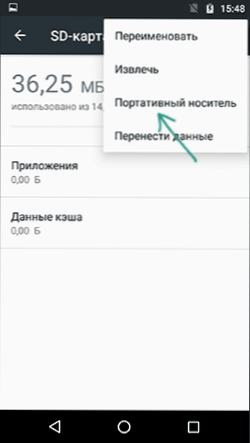
Nato v meniju dejanj s pomnilniško kartico izberite prenosno služkinjo in po navodilih oblikujte pomnilniško kartico.
- « Kako ugotoviti sklop sistema Windows 10 v računalniku, na sliki ali na bliskovnem pogonu
- Android pomnilnik v Google datotekah »

